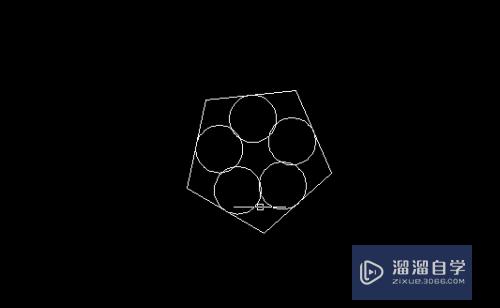CAD打开找不到字体gbcgig怎么办(cad找不到gbcbig字体)优质
gbcgig字体是默认安装。但很多小伙伴找不到该字体。那么CAD打开找不到字体gbcgig怎么办呢?有几个原因会发生这种情况。可能字体被删除。或这个字体文件损坏。也可能CAD搜索路径中没有包含这个文件夹。具体解决如下:
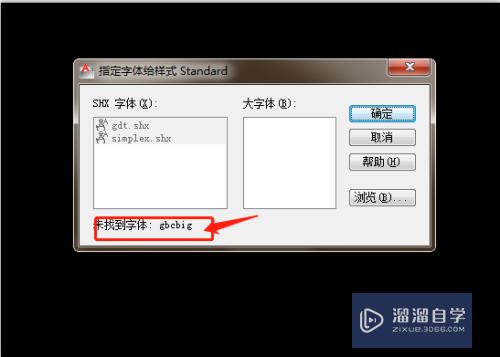
工具/软件
硬件型号:华硕(ASUS)S500
系统版本:Windows7
所需软件:CAD2012
方法/步骤
第1步
打开CAD,出现找不到gbcgig字体的情况。虽然选择“取消”或是关闭这个会话框可以继续使用。但每次打开都这样还是很麻烦。我们选择“取消”进入工作界面。
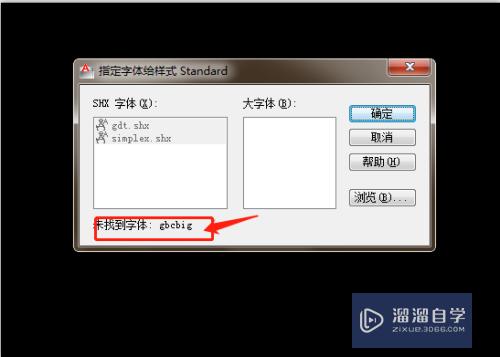
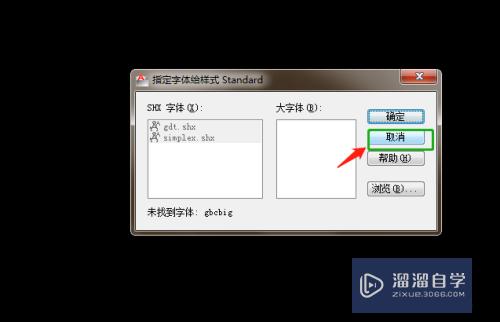
第2步
点击选择左上角图标下拉。如图箭头所示
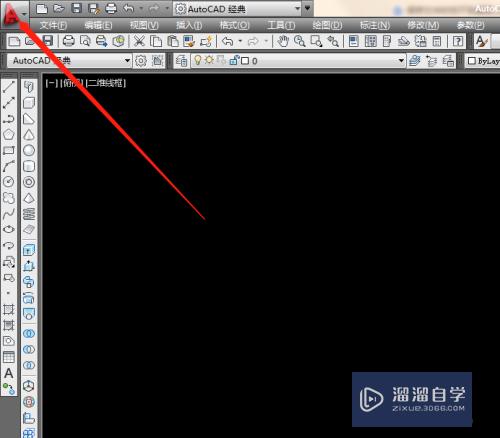
第3步
点击箭头指向的“选项”。或是在显示界面单击右键弹出的会话框下面的“选择”
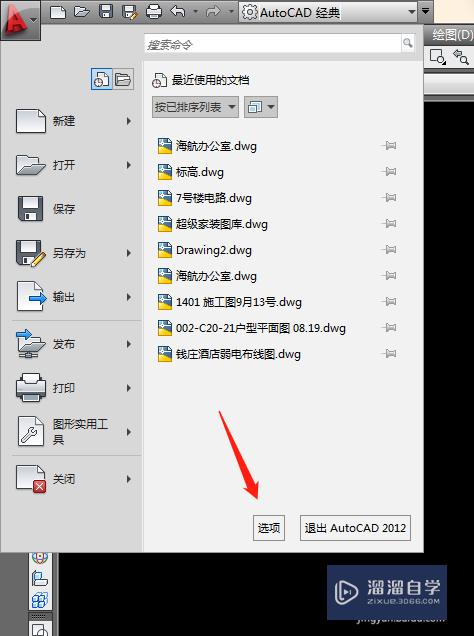
第4步
文件→文本编辑器。词典和字体文件名→字体映射文件
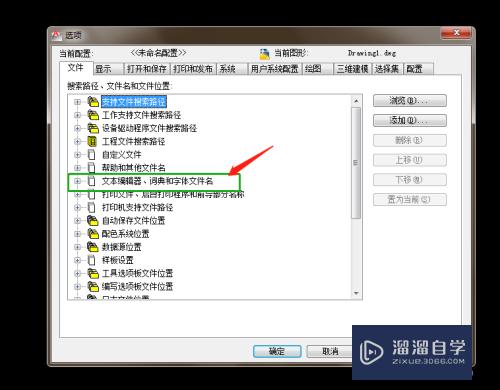
第5步
1点击“字体映射文件”
2复制展开的路径
3注意:复制到 C:\Users\Administrator\appdata\roaming\autodesk\autocad 2012 - simplified chinese\r18.2\chs\support 为止。后面的\acad.fmp不要。不然打开的是一个文本了
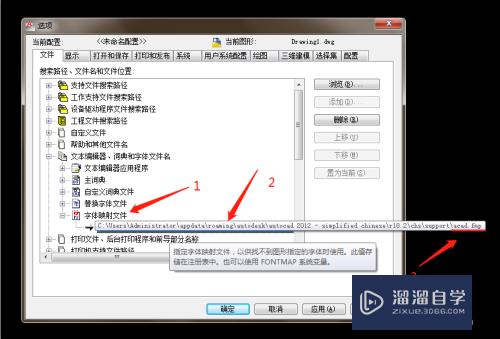
第6步
回到桌面。点击“我的电脑”。黏贴刚刚上面复制的路径。点击图中2的箭头。跳到“support”文件夹下。
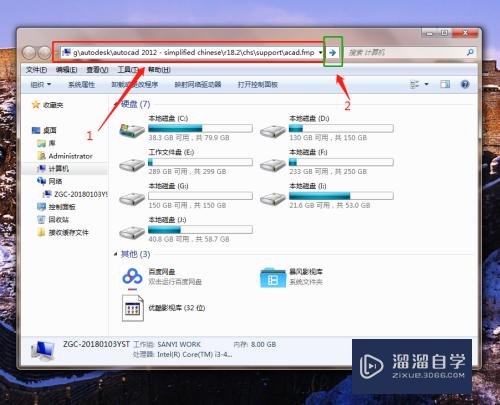
第7步
查看没有“gbcbig.shx”没有这个字体文件。或许有但损坏用不了。我们就需要复制一个过来(先不关闭。一会还得用)
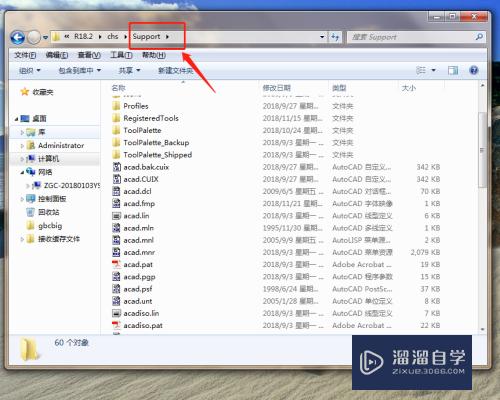
第8步
回到桌面。CAD图标右键选择“打开文件位置”
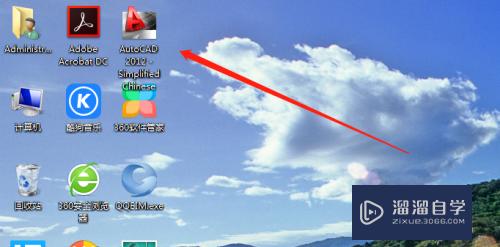
第9步
找到“Fonts”这个文件夹。点击进去找到“gbcbig.shx”字体文件并复制。如果没有就去网上下载。
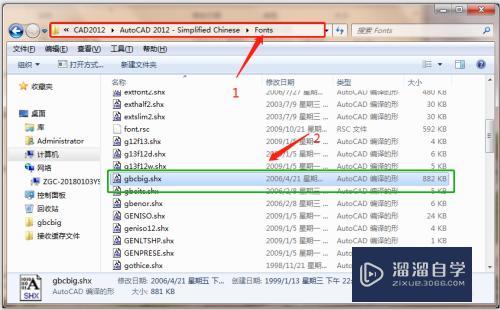
第10步
回到“support”文件夹下。粘贴刚刚复制的“gbcbig.shx”文件就行了。以后打开CAD就不会出现上面的问题了。
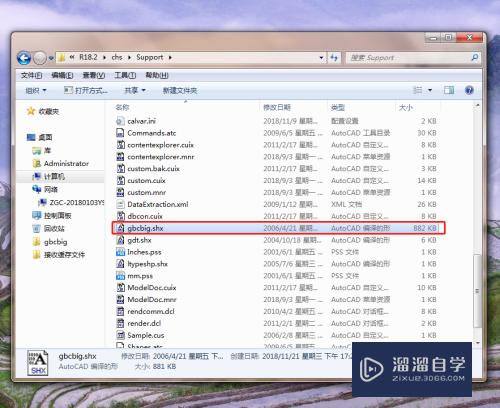
以上关于“CAD打开找不到字体gbcgig怎么办(cad找不到gbcbig字体)”的内容小渲今天就介绍到这里。希望这篇文章能够帮助到小伙伴们解决问题。如果觉得教程不详细的话。可以在本站搜索相关的教程学习哦!
更多精选教程文章推荐
以上是由资深渲染大师 小渲 整理编辑的,如果觉得对你有帮助,可以收藏或分享给身边的人
本文地址:http://www.hszkedu.com/60464.html ,转载请注明来源:云渲染教程网
友情提示:本站内容均为网友发布,并不代表本站立场,如果本站的信息无意侵犯了您的版权,请联系我们及时处理,分享目的仅供大家学习与参考,不代表云渲染农场的立场!